导读 近日有关于Word文档审阅修订模式怎么使用的问题受到了很多网友们的关注,大多数网友都想要知道Word文档审阅修订模式怎么使用的具体情况,那
近日有关于Word文档审阅修订模式怎么使用的问题受到了很多网友们的关注,大多数网友都想要知道Word文档审阅修订模式怎么使用的具体情况,那么关于到Word文档审阅修订模式怎么使用的相关信息,小编也是在网上进行了一系列的信息,那么接下来就由小编来给大家分享下小编所收集到与Word文档审阅修订模式怎么使用相关的信息吧(以下内容来自于网络非小编所写,如有侵权请与站长联系删除)
1、原始的Word文档见下图。
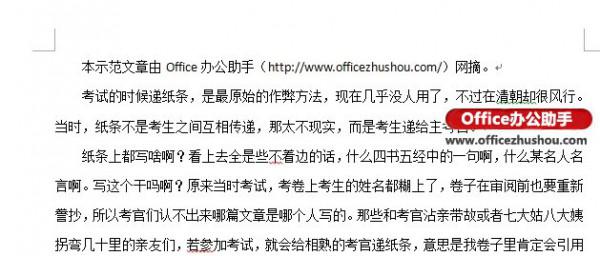
2、进入“审阅”菜单,点击“修订”按钮(蓝色标记内)即可启动修订模式。如“修订”按钮变亮,则表示修订模式已经启动。那么接下来对文件的所有修改都会有标记。

4、效果图如下(“最终:显示标记”模式):
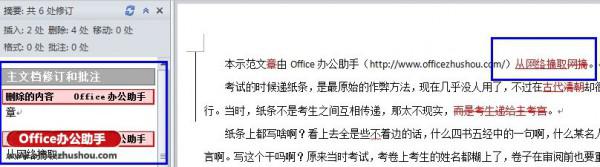
5、对于修订文档的显示方式也分为几种(红色标记内)。
“原始状态”-只显示原文(不含任何标记)。
“最终状态”-只显示修订后的内容(不含任何标记)。
“最终:显示标记”-显示修订后的内容(有修订标记,并在右侧显示出对原文的操作:如删除、格式调整等)。
“原始:显示标记”-显示原文的内容(有修订标记,并在右侧显示出修订操作:如添加的内容等)。
6、如想关闭退出“修订模式”,那么再点击一次“修订”按钮,让其背景变成白色就可以了。
